14 Octobre 2019
Etant passé à Windows 10 famille (J'ai la version 1803 – PC 64 bits) j'ai voulu réinstaller un jeu utilisé voici quelques années avec Windows 8. 1
Résultat : l'installation en mode administrateur (CD n° 1) se bloque et un message d' erreur s'affiche (1607) :

J'ai finalement réussi à réinstaller FS ; voici la procédure que j'ai suivie. Et si cette procédure vous permet de réinstaller votre jeu, dites-moi "Merci" (commentaires)
Faire un clic droit sur le bureau et sélectionner « nouveau » puis « dossier »
Nommer ce dossier FSG (Flight Simulator Gold)
Insérer dans le lecteur de DVD le disque 1 de Microsoft Flight Simulator X Edition professionnelle.
Sélectionner tous les fichiers (copier) et les installer (coller) dans le dossier FSG
Retirer le disque 1 puis insérer dans le lecteur de DVD le disque 2 de Microsoft Flight Simulator X Édition professionnelle.
Sélectionner tous les fichiers (copier) et les installer (coller) dans le dossier Flight Simulator Gold
Cliquer sur « Remplacer les fichiers dans la destination » lorsque cette fenêtre apparaît:

Retirer le disque 2 du lecteur de DVD - Vous allez maintenant installer le jeu à partir du dossier créé sur le bureau
Ouvrir sur le bureau le dossier FSG (Flight Simulator Gold) sélectionner le dossier SDK , l'ouvrir, faire un clic droit sur Setup et choisir « Exécuter en tant qu'administrateur »

Faire un clic droit sur Setup et choisir « Exécuter en tant qu'administrateur »

Une fenêtre InstallShield Wizard Microsoft Flight Simulator apparaît. Cliquer sur « Install » puis accepter la licence d'installation
L'installation terminée, cliquer sur « Finish » puis fermer la fenêtre "F S X SDK Overview"
Ouvrir sur le bureau le dossier FSG sélectionner sous Microsoft Flight Simulator X le dossier « Setup » :

Faire un clic droit et choisir « Exécuter en tant qu'administrateur »
La fenêtre InstallShield Wizard Microsoft Flight Simulator apparaît. Cliquer sur « Install » puis accepter la licence d'installation
Une petite fenêtre s'ouvre, le programme se charge, affiche ensuite « suppression d'applications en cours » puis semble en rester là.
PATIENCE ! PATIENCE !

Il faut plus de 4 minutes pour que le téléchargement des fichiers reprenne.
Une fenêtre « accueil » apparaît :

Le jeu est installé. Il reste maintenant à entre les clés de validation du jeu.
Rentrer dans les cases prévues les chiffres et lettres (5 groupes de 5) du Product Key (clé de validation livrée avec le jeu lors de son achat)

Une nouvelle fenêtre s'ouvre:
Choisissez "Activer par téléphone.
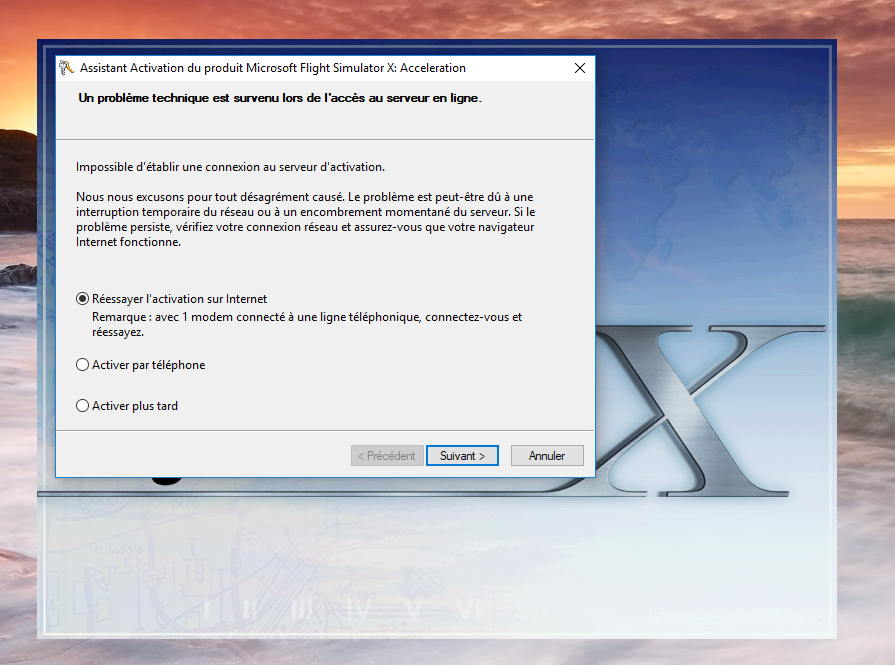
Cette fenêtre apparaît :

Vous devez maintenant obtenir la nouvelle clé d'activation du jeu en suivant cette procédure :
étape 1 : appeler le n° de téléphone indiqué
étape 2 : indiquer le n° d'identification composé de 9 groupes contenant chacun 6 chiffres à votre correspondant en les tapant sur le clavier de votre téléphone
étape 3 : notez la nouvelle clé d'activation de votre jeu. Elle comporte neuf groupes. Inscrivez dans chaque groupe les chiffres (6 par groupe) que vous donne votre correspondant. Notez cette clé avant de cliquer sur suivant (j'ai fait une capture d'écran)
Gardez encore la ligne (indispensable si vous avez commis une erreur!)
Cliquer sur suivant.
Si vous n'avez pas commis d'erreur, le jeu est activé.
En cas d'erreur, vous devez réécouter les chiffres (appuyer sur la touche 3 de votre téléphone pour chaque groupe de chiffres)
Cliquer sur suivant
Le jeu est installé !
Après l'installation du jeu FSX Gold, vous devez installer le DVD « Accélération » si vous l'avez acheté
L'insérer dans le lecteur de DVD, l'ouvrir, clic droit sur « Exécuter en tant qu'administrateur »
et l'installation étant terminée, recommencer la procédure précédente pour obtenir la nouvelle clé d'activation de ce complément du jeu.
Mais l'activation de FSG Accélération s'est traduite sur mon PC par une erreur (encore) :
CODE ERREUR 1- 8000 - 4005
Pour activer le DVD accélération, j'ai procédé ainsi :
- sur le clavier tapez sur WINDOWS + X
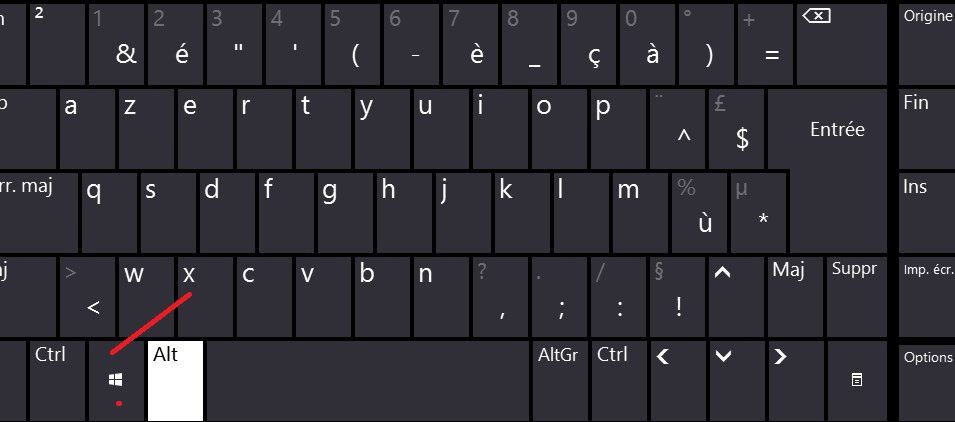
et dans la fenêtre qui s'ouvre, tapez "regedit"
Sélectionnez maintenant sur la page qui s'affiche "Class" :
HKEY_LOCAL_MACHINE\SYSTEM\CurrentControlSet\Control\Class

Sélectionnez et ouvrez la clé teintée ici en bleu :

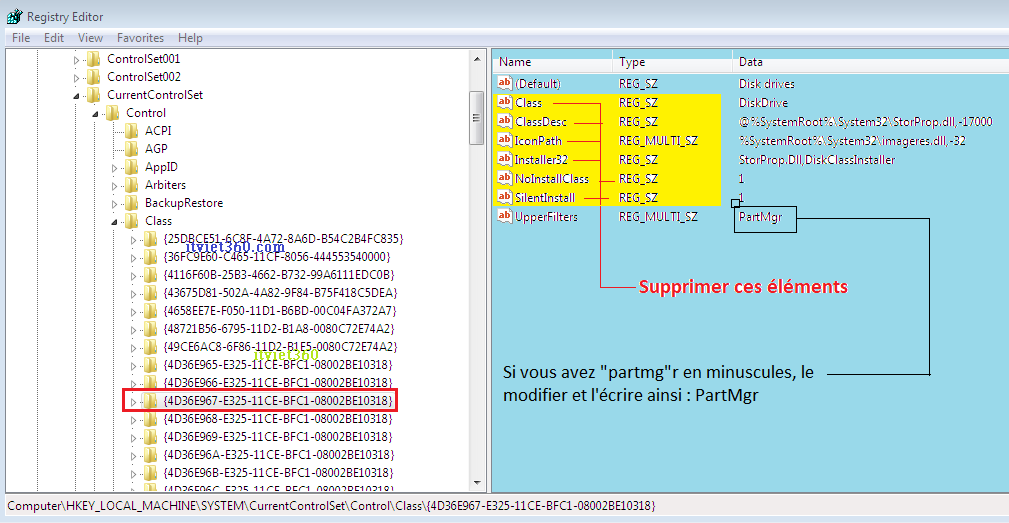
Supprimez les fichiers (couleur jaune)
Vérifiez la calligraphie de PartMgr (les lettres P et M sont en majuscules) - Si elles sont en minuscules, clic droit sur modifier et réécrire le mot comme indiqué.
Quittez Regedit
Démarrer FSX : vous devriez voir maintenant apparaître la boite d'activation

Choisir : activer par téléphone et effectuer la procédure d'activation
Pour moi, l'activation a réussi !
Bon courage !!